- Ping працює шляхом надсилання ICMP Echo Request до певного мережевого інтерфейсу та чекає відповіді.
- За допомогою програми Ping ви можете визначити, чи доступний цільовий хост, а також визначити затримку.
- Windows 11 може перестати відповідати на запит ping випадковим чином через багато основних причин. Продовжуйте читати, щоб виправити це!
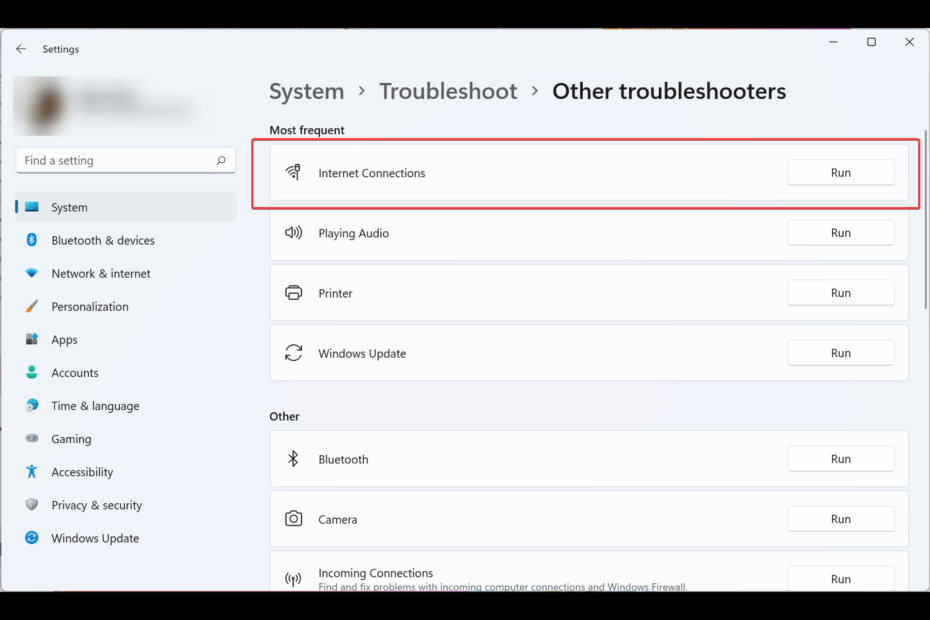
XВСТАНОВИТЬ, НАТИСНУТИ ЗАВАНТАЖУВАТИ ФАЙЛ
Це програмне забезпечення виправить поширені помилки комп’ютера, захистить вас від втрати файлів, шкідливого програмного забезпечення, збою обладнання та оптимізує ваш комп’ютер для максимальної продуктивності. Виправте проблеми з ПК та видаліть віруси зараз за 3 простих кроки:
- Завантажте Restoro PC Repair Tool що постачається із запатентованими технологіями (доступний патент тут).
- Натисніть Почніть сканування щоб знайти проблеми Windows, які можуть спричинити проблеми з ПК.
- Натисніть Відремонтувати все щоб усунути проблеми, що впливають на безпеку та продуктивність вашого комп’ютера
- Restoro завантажено користувачем 0 читачів цього місяця.
Ваша Windows 11 не відповідає на ping? Це є не нова проблема з Windows; більшість комп’ютерів Windows стають жертвами цієї проблеми, і це може бути пов’язано з різними причинами.
Пінг, скорочення від Пакетний Інтернет або міжмережевий Groper, використовується для перевірки та підтвердження існування певної IP-адреси та вимірювання часу відповіді цієї IP-адреси.
Ping також використовується для усунення несправностей, щоб переконатися, що клієнтський комп’ютер, до якого користувач намагається зв’язатися, працює і працює. Усі операційні системи, такі як Windows, Linux і macOS, використовують ping.
Немає чіткої відповіді, чому ваша Windows 11 не відповідає на пінг, але ми маємо кілька виправлень, які можуть допомогти знову реагувати на пінг.
Продовжуйте читати, щоб дізнатися!
Що таке пінг?
Слово Пінг походить від термінології гідролокатора, коли звукова хвиля (імпульс) випускається і прослуховує ехо (пінг) у відповідь. Чим більше інтервал, тим більше відстань до об’єкта.
Цей же принцип використовується і в мережі. За допомогою пінгу ви можете визначити, чи ваше інтернет-з’єднання працює належним чином, перевірити, чи є перевантаження мережі, усунути будь-які проблеми із затримкою, а також дізнайтеся, чи не працює сервер.
Що я можу зробити, якщо Windows 11 не відповідає на ping?
1. Спробуйте засіб усунення несправностей мережевого адаптера
- Натисніть на меню «Пуск» і знайдіть Налаштування.

- Натисніть на система.
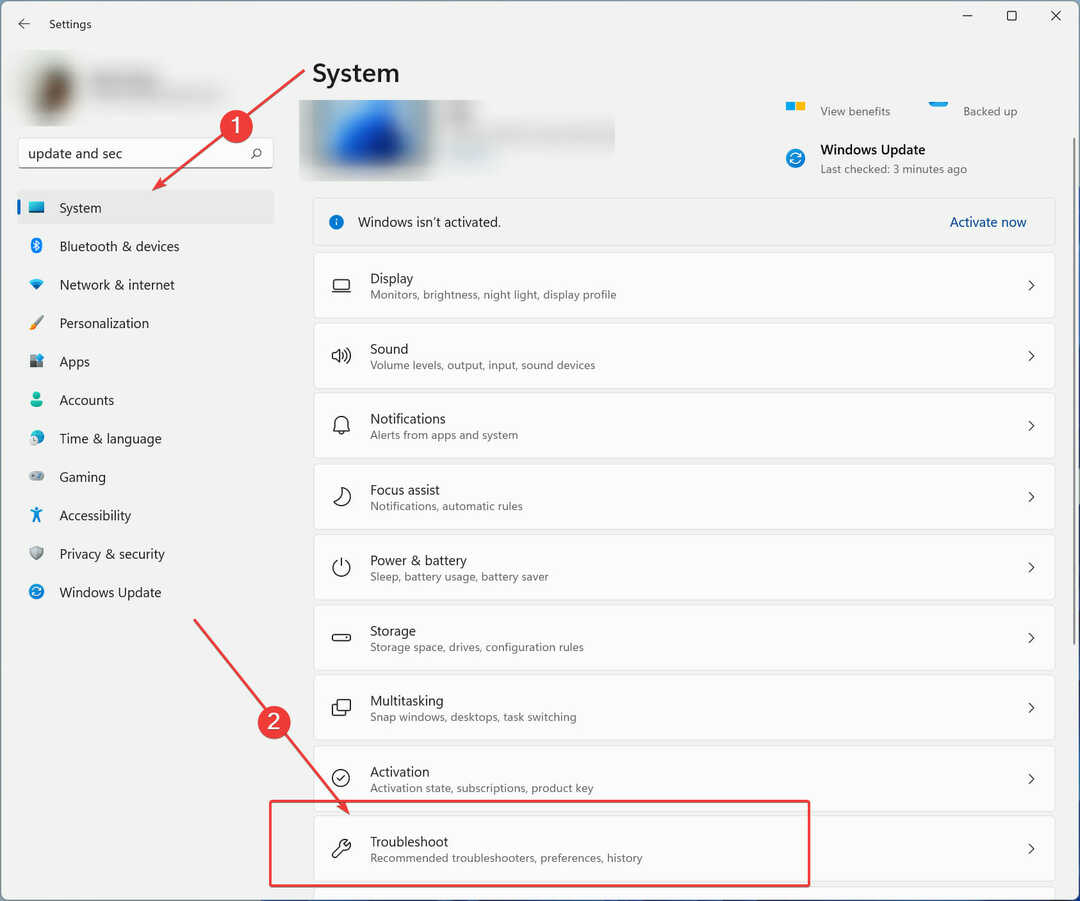
- У вікнах праворуч прокрутіть униз і виберіть Усунути неполадки і потім Інше усунення несправностей.
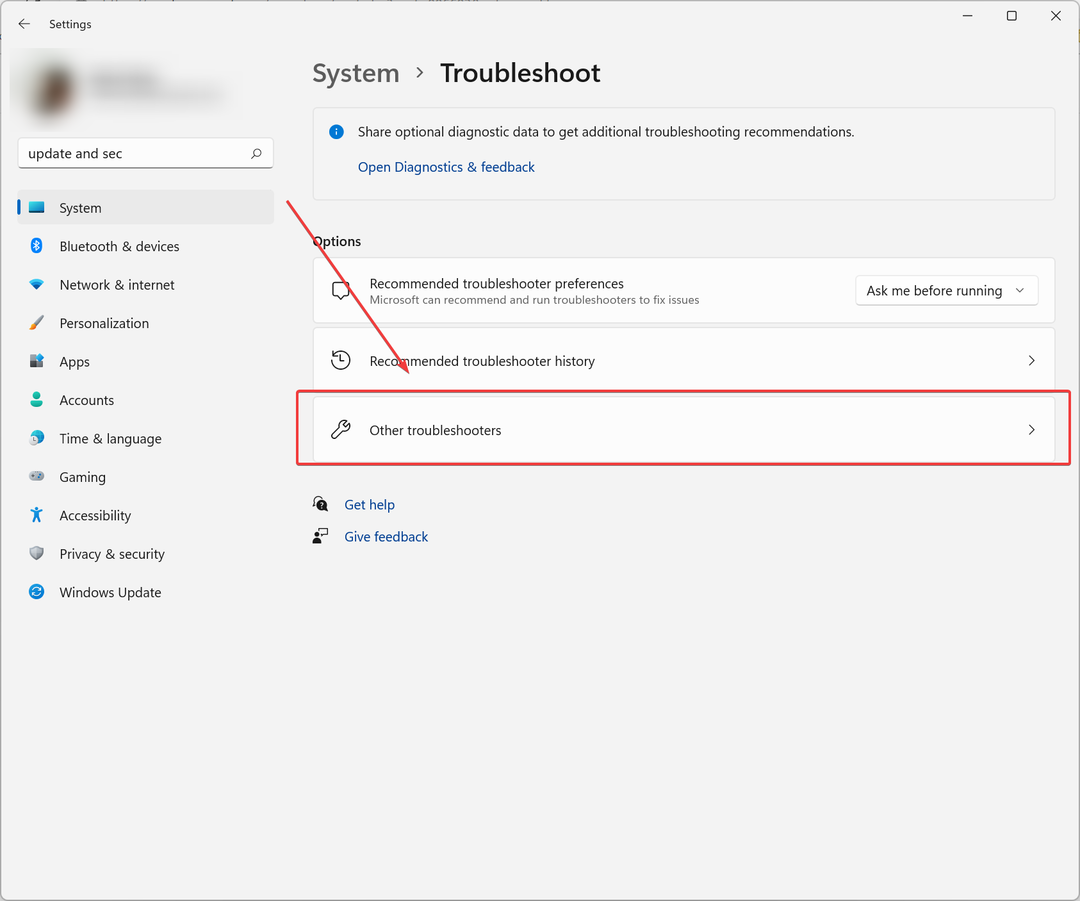
- Виберіть Підключення до інтернету а потім натисніть на Біжи.
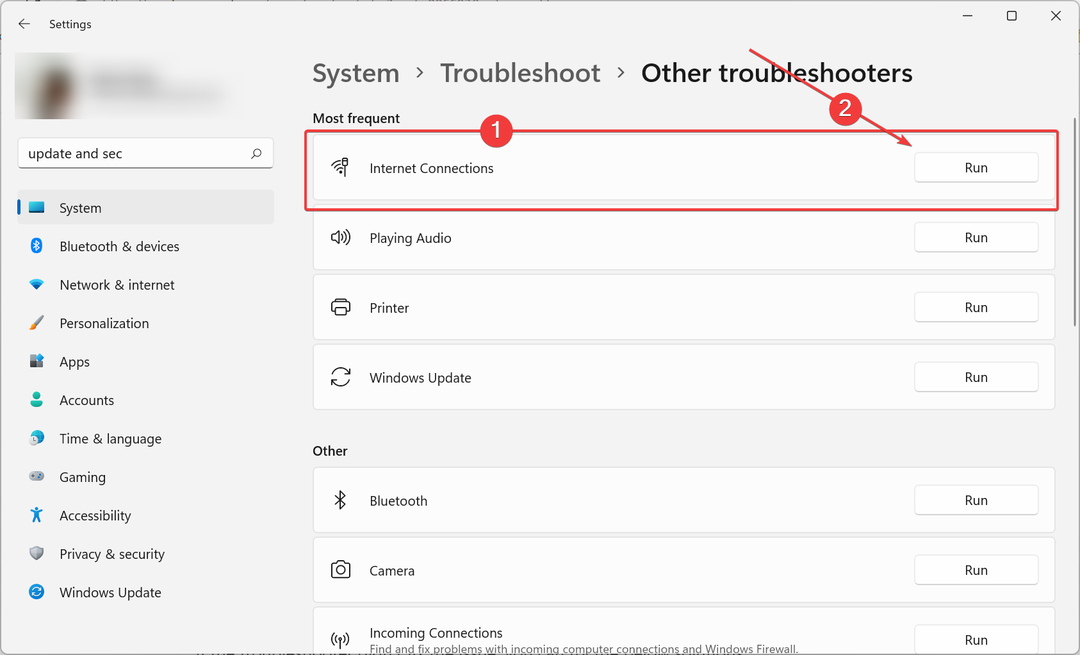
- Зачекайте, поки засіб усунення несправностей діагностує проблему.
- Перезавантажте ПК.
Якщо засіб усунення несправностей не вирішив проблему, ви можете спробувати наведені нижче рішення.
2. Перевірте свій антивірус
Якщо ви не можете перевірити інші комп’ютери у вашій мережі, це може бути пов’язано з антивірусне програмне забезпечення який встановлено на вашому комп’ютері з Windows.
Щоб дозволити вашому комп’ютеру пінгувати інші комп’ютери у вашій мережі, перейдіть до налаштувань антивірусного програмного забезпечення та переконайтеся, що все налаштовано належним чином. В іншому випадку ви також можете спробувати скинути налаштування до стандартних.
Якщо скидання всіх налаштувань до стандартних все ще не допомогло, спробуйте видалити антивірус, а потім спробуйте виконати ping.
Більшість антивірусних програм складні в налаштуванні, мають складний інтерфейс у використанні.
ESET Internet Security є набагато кращим варіантом, який оснащений такими функціями захисту, як захист банківських операцій і платежів, батьківський контроль, брандмауер, мережевий інспектор тощо!
Якщо ви не задоволені наявним антивірусним програмним забезпеченням і хочете мати більш надійне та багатофункціональне антивірусне програмне забезпечення, ви можете спробувати ESET Internet Security.
3. Вимкніть IPv4 та IPv6 за допомогою командного рядка
Щоб вимкнути IPv4 та IPv6 за допомогою командного рядка, виконайте наведені нижче дії.
- Натисніть на Меню «Пуск»..
- Шукайте командний рядокі натисніть на Запустити від імені адміністратора.

- Введіть таку команду в командні рядки.
Порада експерта: Деякі проблеми з ПК важко вирішувати, особливо якщо мова йде про пошкоджені репозиторії або відсутні файли Windows. Якщо у вас виникли проблеми з усуненням помилки, можливо, ваша система частково зламана. Ми рекомендуємо встановити Restoro, інструмент, який скануватиме вашу машину та визначатиме причину несправності.
Натисніть тут завантажити та почати ремонт.
netsh int ipv6 isatap set state вимкнено
netsh int ipv6 6to4 встановити стан вимкнено
netsh інтерфейс teredo встановити стан вимкнення
- Тепер перезавантажте комп’ютер.
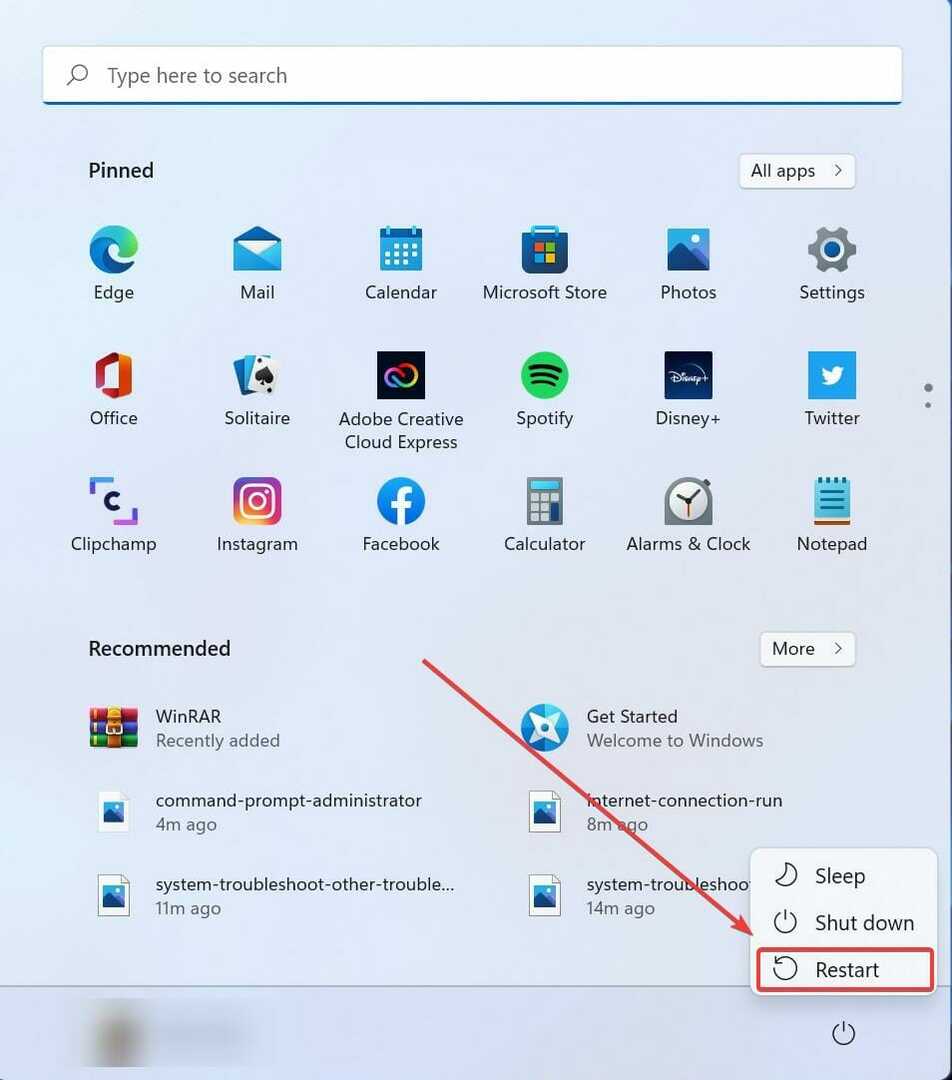
- Тепер перевірте, чи проблема була вирішена, і чи можете ви правильно пінгувати команди.
- Windows не може отримати налаштування мережі з маршрутизатора [7 виправлень]
- Ethernet не має дійсної конфігурації IP [Windows 10]
- Що таке втрата пакетів і як це виправити в Windows 10/11?
- 5+ найкращих послуг та інструментів для перевірки мережевого трафіку
4. Видаліть усі програми, які блокують HTTP-трафік
Програми, які припиняють з’єднання HTTP, можуть бути причиною того, що Windows 11 не відповідає на ping.
Найкраще видалити їх, оскільки вони блокують відповідь Windows 11 на ping.
До видалити програми, виконайте наведені нижче дії.
- ВІДЧИНЕНО Панель управління.
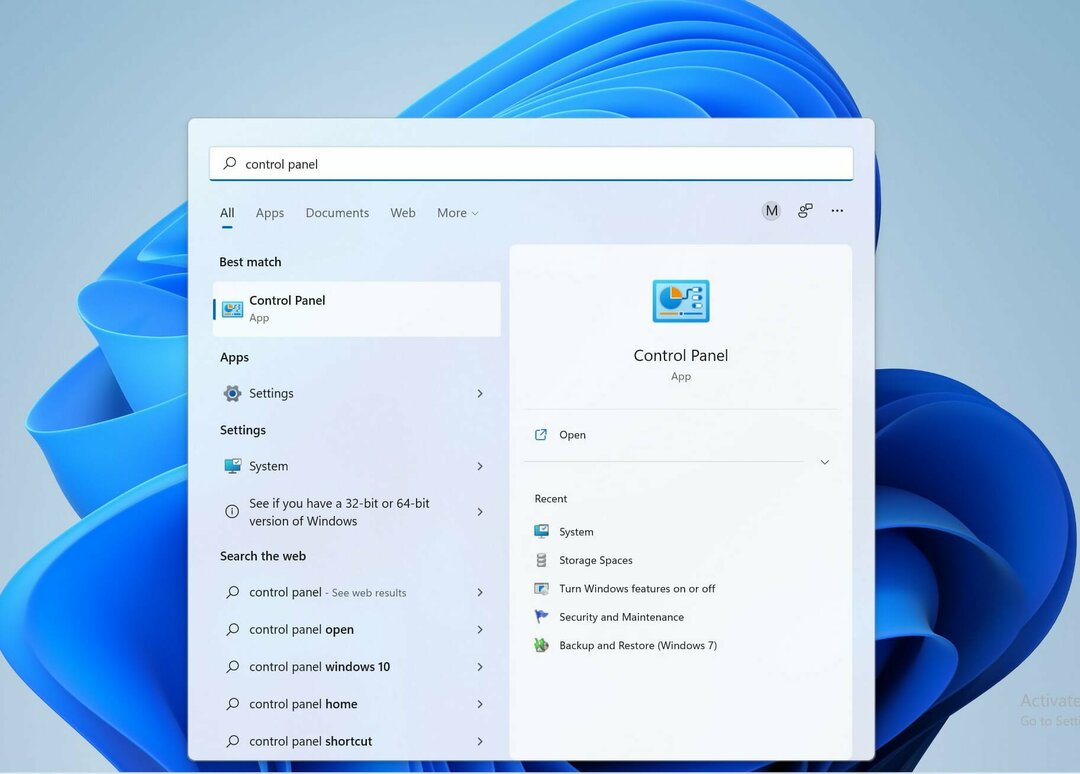
- Натисніть на Програми.
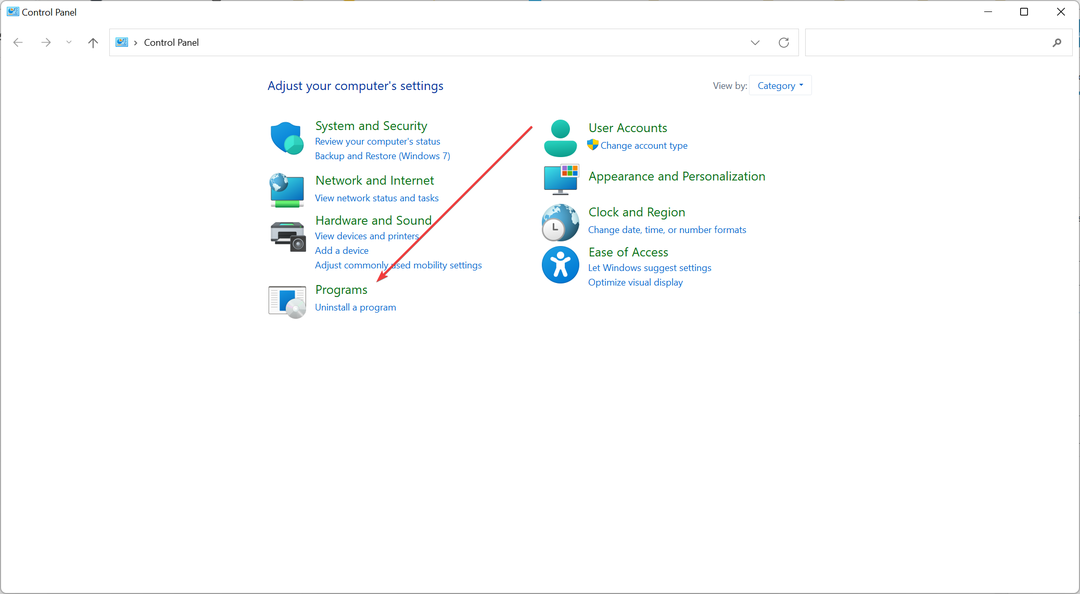
- Під Програми та можливості натисніть на Видаліть програму.
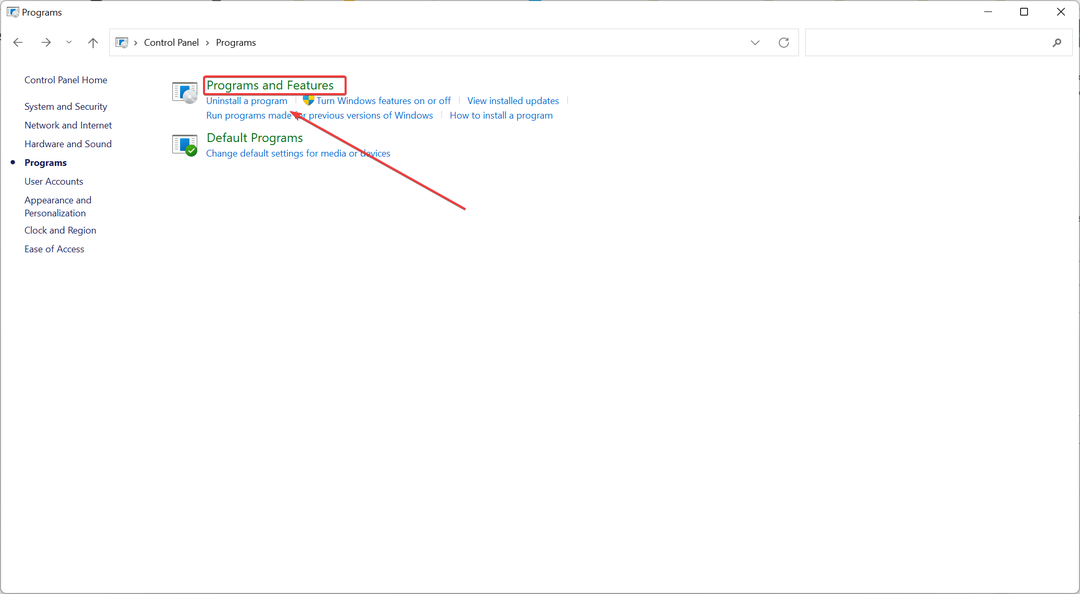
- Знайдіть програми, які можуть блокувати HTTP-трафік.
- Натисніть на Видалити.
Після видалення перезавантажте комп’ютер і перевірте, чи все виправлено.
5. Переконайтеся, що ваш комп’ютер є членом того ж домену
- Натисніть кнопку «Пуск» і знайдіть Перегляньте додаткові параметри системи.

- Натисніть на вкладку з назвою Ім'я комп'ютера і натисніть Змінити.
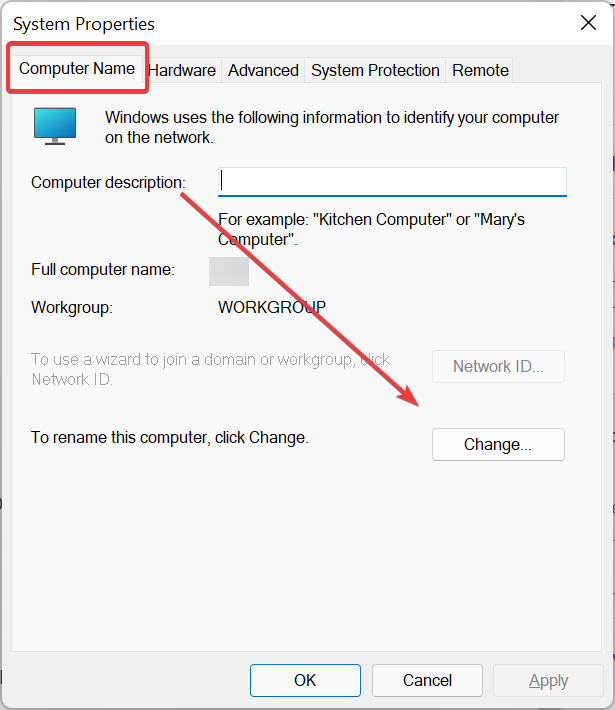
- Переконайтеся, що ваш комп’ютер є членом того ж домену, і натисніть OK.
6. Вимкніть VPN
VPN стали невід’ємним інструментом, який ми використовуємо в нашому повсякденному житті для різних цілей, будь то для розваг, роботи чи будь-якої іншої причини. VPN відіграють важливу роль у нашому житті.
Існує велика ймовірність того, що Windows 11 не відповідає на ping через вашу VPN. Спробуйте відключення VPN, перезавантажте комп’ютер і переконайтеся, що ваша Windows 11 відповідає на запит ping.
7. Використання брандмауера Windows Дозволити ping (запит ICMP)
- Натисніть кнопку Пуск.
- Шукати Брандмауер Windows Defender.
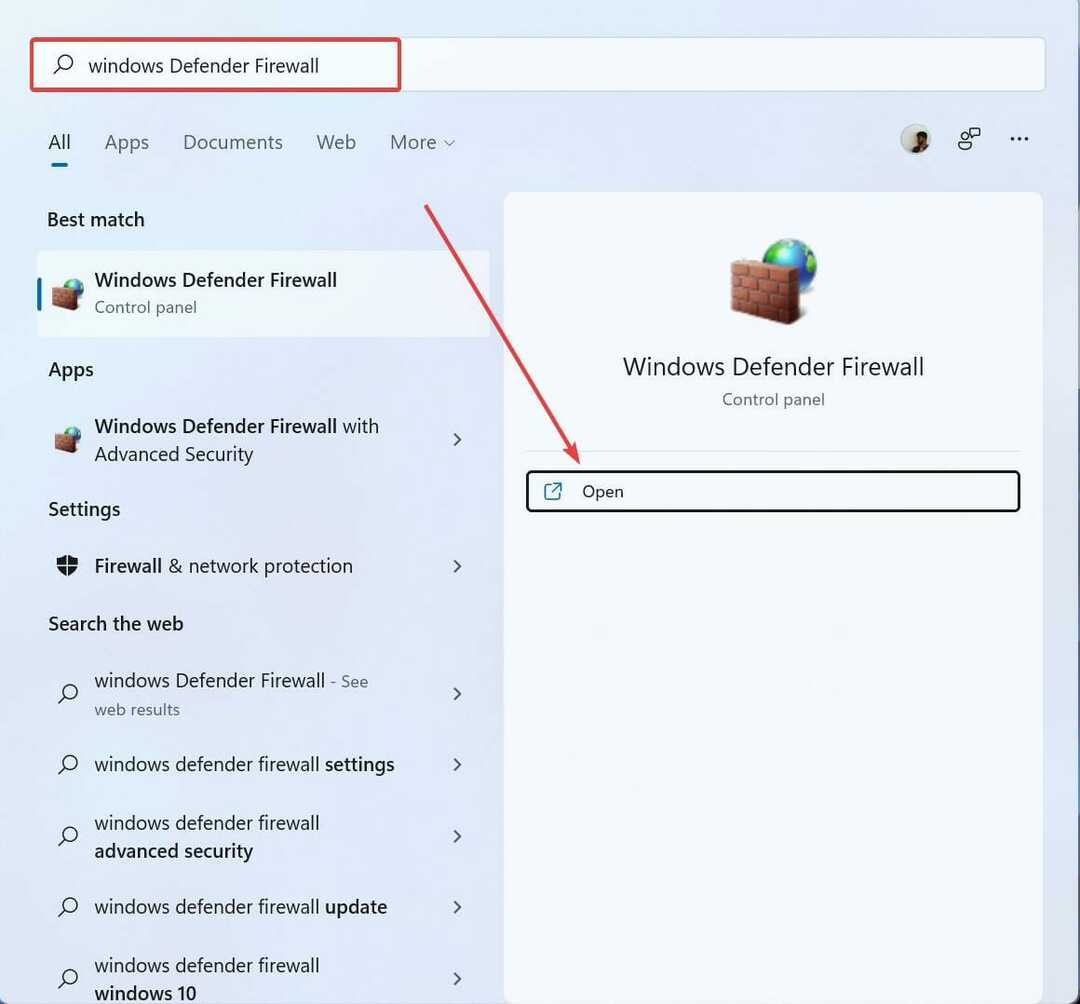
- Натисніть на Розширені налаштування.
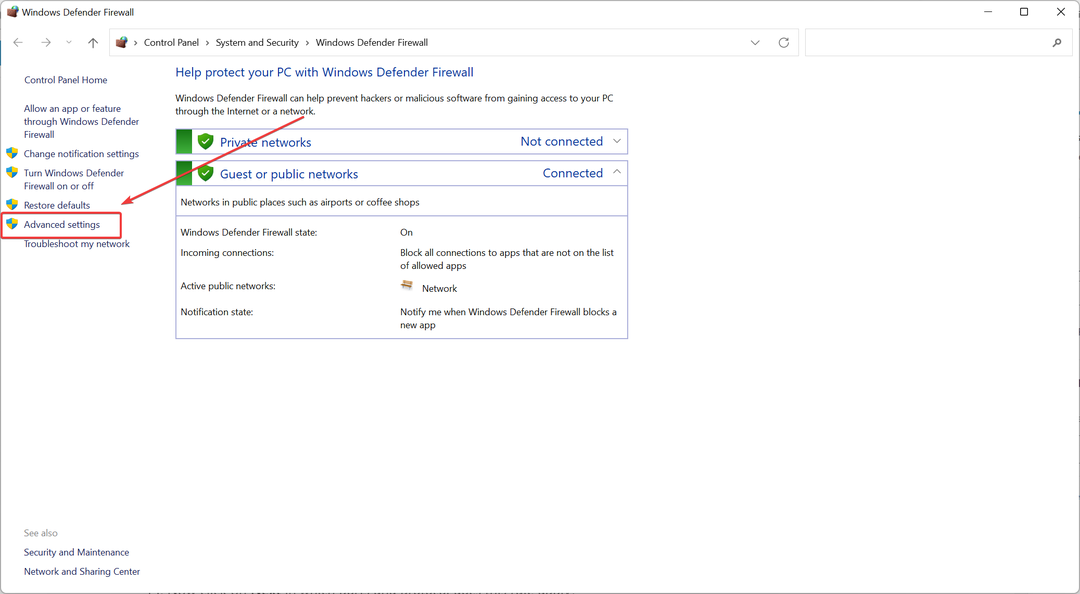
- Клацніть правою кнопкою миші Вхідні правила на лівій панелі та виберіть Нове правило.
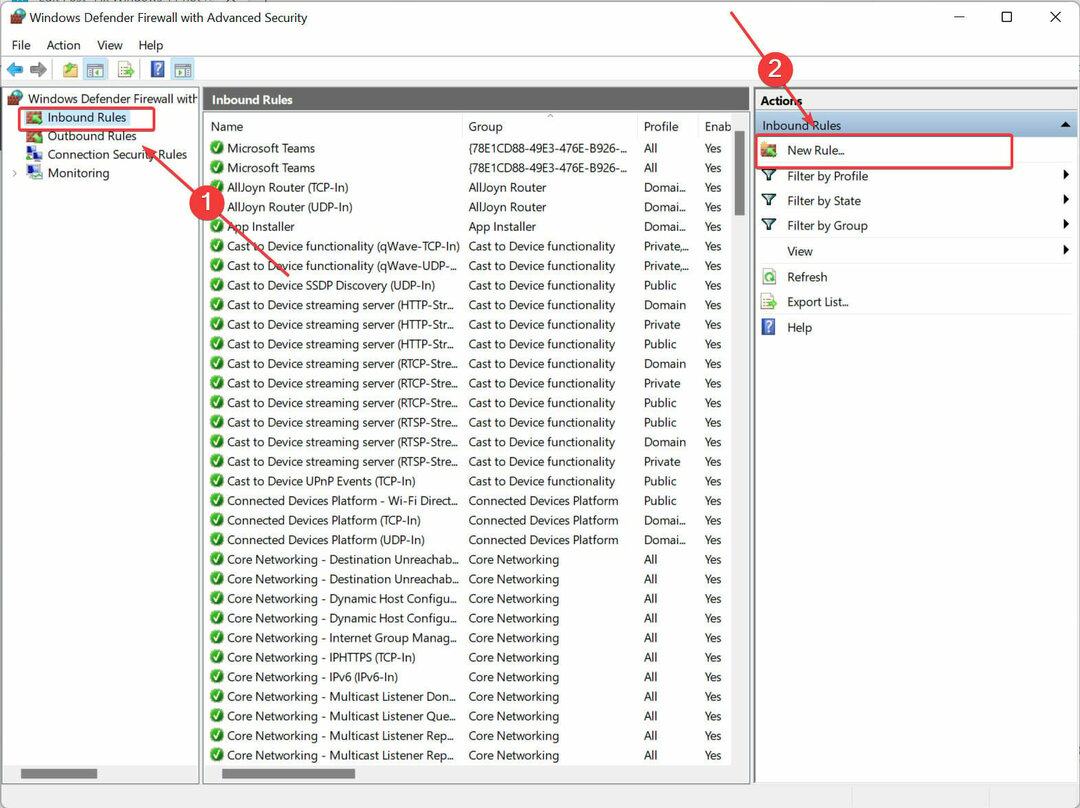
- Натисніть на На замовлення в Нове вхідне правило вікно.
- Натисніть на Далі.
- Виберіть Усі програми в Це правило стосується всіх програм чи окремих програм? Сторінка.

- Тепер натисніть на Далі.
- Виберіть ICMPv4 у спадному меню Тип протоколу, яке знаходиться під До яких портів і протоколів поширюється це правило? Сторінка.
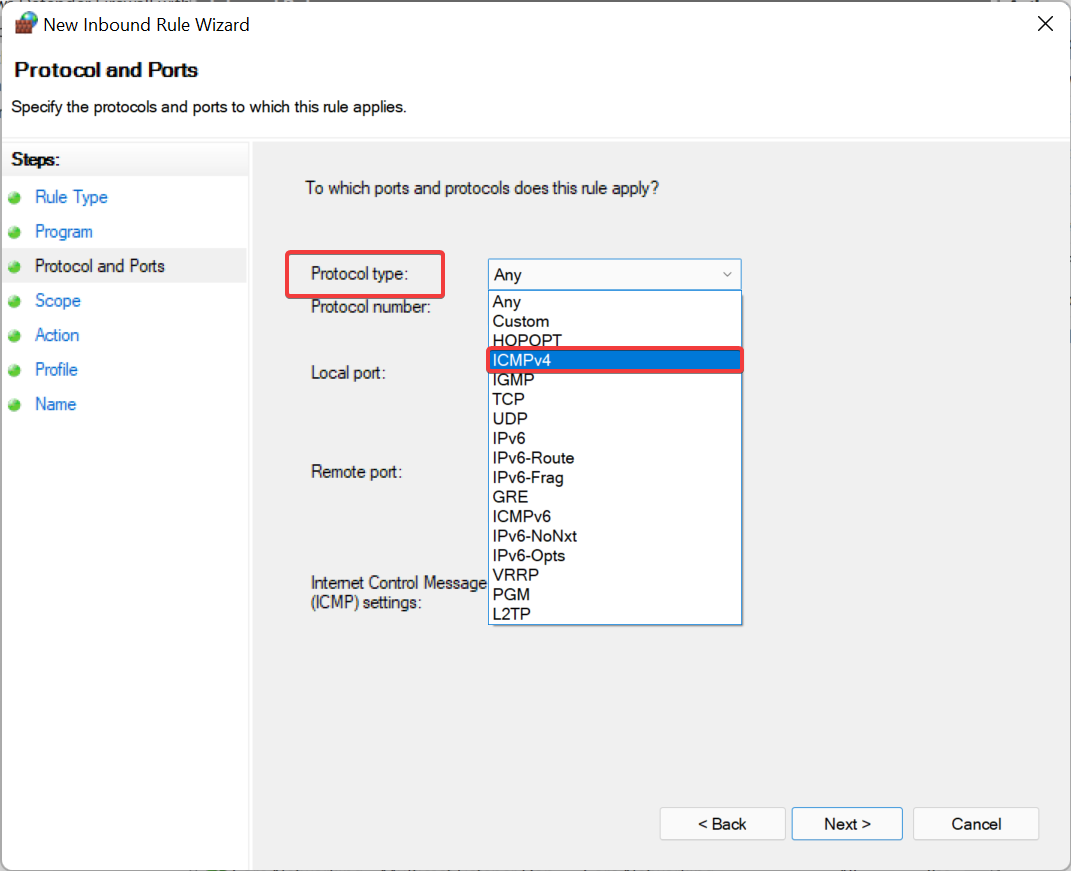
- Натисніть на Налаштувати.
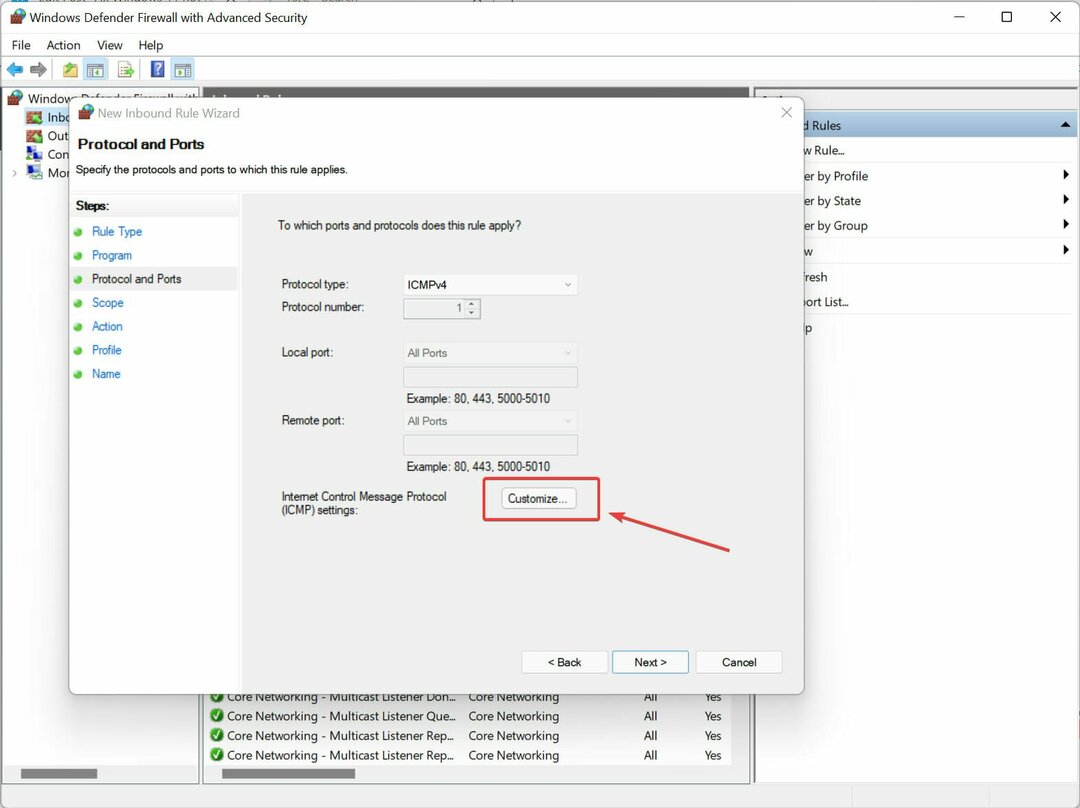
- Натисніть на Конкретні типи ICMP в Налаштуйте параметри ICMP вікно.
- Увімкнути Запит відлуння В список типів ICMP.
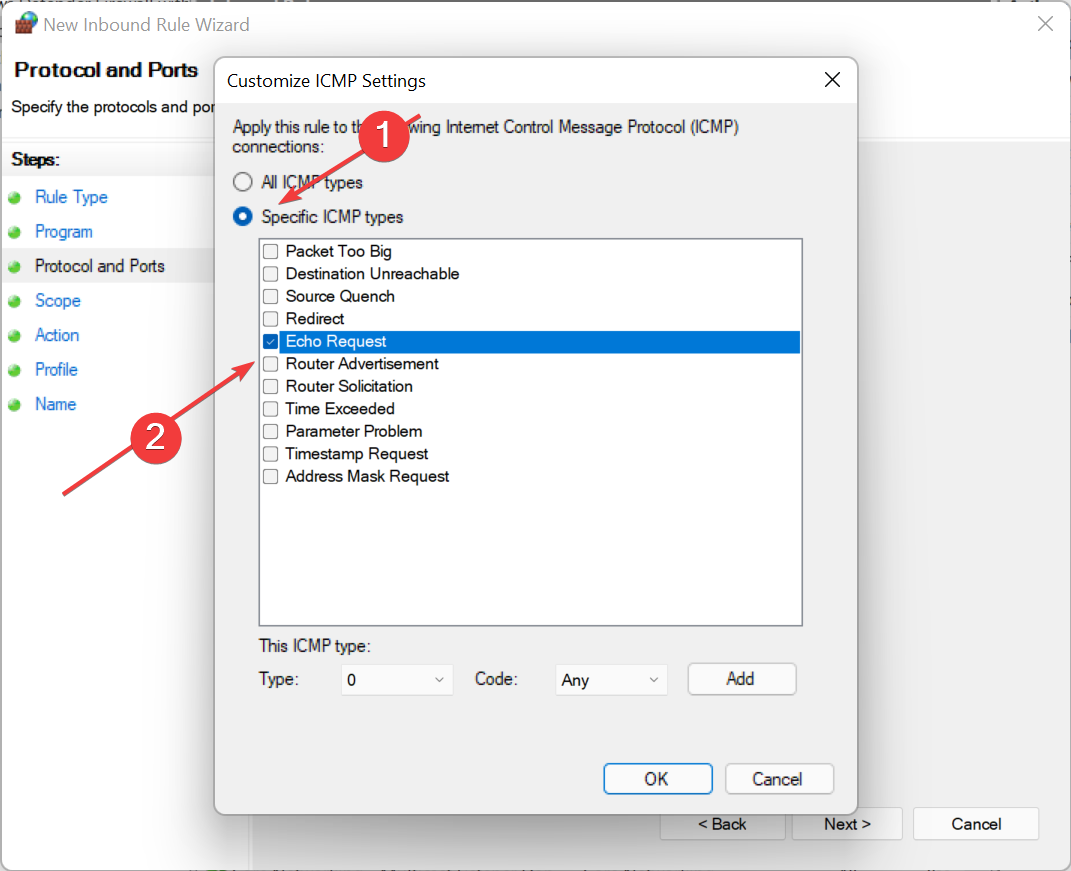
- Натисніть OK.
- Тепер натисніть на Далі в до яких портів і протоколів застосовується це правило?
- Тепер виберіть перемикач до Будь-яка IP-адреса для обох До яких локальних IP-адрес поширюється це правило? І До яких віддалених IP-адрес поширюється це правило?
Щоб створити правило ICMPv6, повторіть ті самі кроки, але в розділі До на які порти та протоколи поширюється це правило? Натисніть на Тип протоколу і виберіть ICMPv6.
Чи безпечно вмикати ICMP?
Як правило, адміністратор мережі вважає протокол Internet Control Message Protocol (ICMP) загрозою безпеці, тому рекомендується тримати його заблокованим у брандмауері. Хоча ICMP, як відомо, відомий своїми ризиками для безпеки, ви все ще можете дозволити деякий трафік ICMP і це безпечно.
На вашому комп’ютері з Windows 11 можна безпечно дозволити ICMP-трафік типу 3 і типу 4. Щоб надіслати запит ping, потрібно дозволити тип 8 OUT і тип 0 IN.
Виявлено, що Windows 11 і попередні версії Windows не відповідають на ping, і це нерідко для Windows.
Хоча незрозуміло, чому комп’ютер Windows може перестати відповідати на ping, за допомогою виправляє ми надали вище, ви зможете це виправити.
Розкажіть нам про свій досвід вирішення цієї проблеми, оскільки ми хотіли б почути від вас!
 Ви все ще маєте проблеми?Виправте їх за допомогою цього інструменту:
Ви все ще маєте проблеми?Виправте їх за допомогою цього інструменту:
- Завантажте цей інструмент для ремонту ПК Великий рейтинг на TrustPilot.com (завантаження починається на цій сторінці).
- Натисніть Почніть сканування щоб знайти проблеми Windows, які можуть спричинити проблеми з ПК.
- Натисніть Відремонтувати все для вирішення проблем із запатентованими технологіями (Ексклюзивна знижка для наших читачів).
Restoro завантажено користувачем 0 читачів цього місяця.


